無法連接到 Windows 11/10 中的隱藏網絡
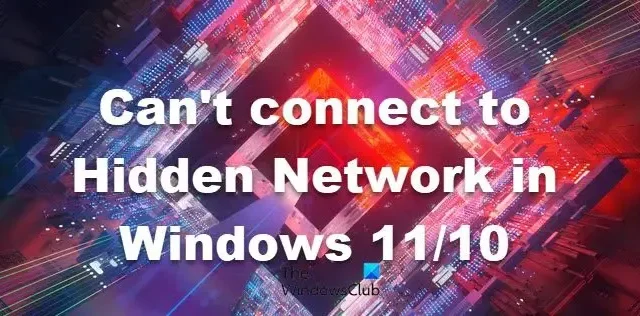
如果我們在範圍內,我們可以看到 WiFi 網絡的名稱。但是,某些網絡被配置為隱藏,除非我們將它們設為可見,否則無法看到。這樣做是為了驅散不需要的用戶和攻擊者使用 WiFi。在本文中,我們將了解如果無法連接到 Windows 11/10 中的隱藏網絡,我們可以做什麼。
無法連接到 Windows 11/10 中的隱藏網絡
隱藏的 WiFi 網絡提供了更好的安全性,但一些用戶抱怨 Windows 無法連接到隱藏的網絡。如果您遇到此問題,可以執行下面提到的解決方案。
- 手動連接到隱藏的 SSID 網絡
- 關閉藍牙,然後連接網絡
- 暫時開啟SSID廣播
- 忘記無線網絡
- 從網絡列表中選擇隱藏網絡
讓我們開始吧
1]手動連接到隱藏的SSID網絡
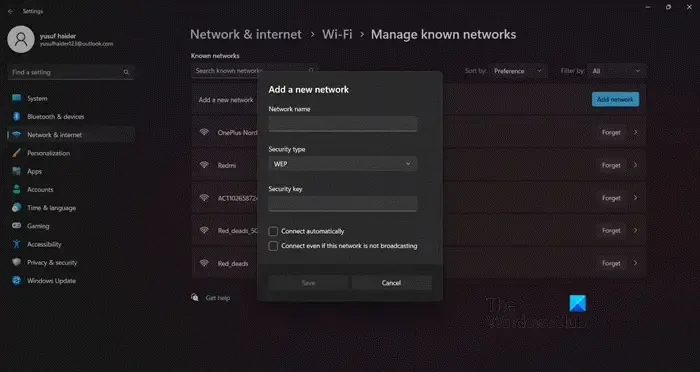
在 Windows 11/10 中,我們可以手動連接到隱藏的 SSID 網絡——但要確保你的 Wi-Fi 適配器已打開,並且用戶在這個隱藏網絡的範圍內。此外,您應該知道網絡的確切名稱、安全類型和隱藏網絡的密碼。收集完所有先決條件信息後,請按照下面提到的步驟操作。
- 按 Windows + I 打開“設置”。
- 點擊網絡和互聯網選項。
- 現在,單擊 WiFi 選項卡,然後單擊管理已知網絡。
- 在窗口的右側,單擊添加網絡按鈕。
- 現在,輸入網絡名稱,選擇安全類型,然後輸入 WiFi 網絡的密碼。
- 選中即使此網絡未廣播也連接複選框。
- 單擊保存按鈕。
希望您現在能夠連接到 Windows 11/10 中的隱藏網絡。
2]關閉藍牙
藍牙是一種技術,通過它您可以無線連接到任何設備。如果我們需要將無線耳機等藍牙設備連接到電腦,那麼藍牙應該是開啟的。默認情況下,藍牙處於關閉狀態。您很可能已經打開了藍牙並忘記了它。從技術上講,即使啟用了藍牙,您也應該能夠連接到網絡,但由於某些錯誤,這不起作用。
在這種情況下,我們建議您從快速設置中關閉藍牙,然後連接到隱藏網絡,輸入 SSID,然後輸入密碼連接網絡。希望這會有所幫助。
3]臨時開啟SSID廣播
如果用戶無法連接到隱藏網絡,則應暫時打開 SSID 廣播功能。但是,如果在您的路由器上禁用了 SSID,則它無法將無線網絡的名稱發送到網絡,現在它對用戶來說是不可見的。您可以手動進入路由器前台進行調整,但您應該尋求您的ISP的幫助。
4]忘記無線網絡
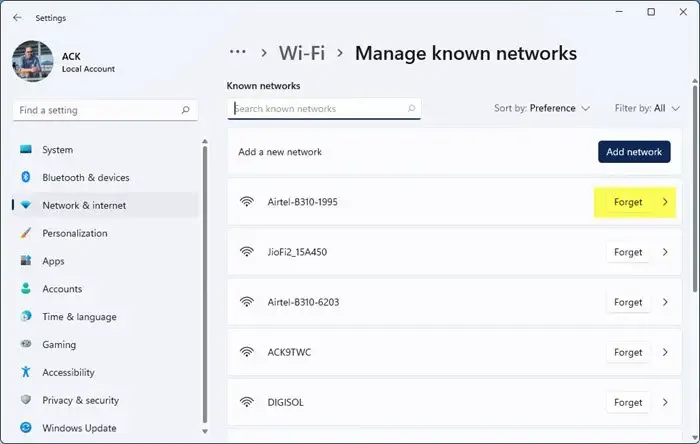
如果我們強制我們的計算機忘記以前的網絡連接並將它們從 Windows 的連接列表中刪除,它將允許我們重新連接網絡。所以這樣一來,就可以解決這個問題,讓你重新上網。要忘記 Windows 11 中的網絡,請按照規定的步驟操作。
- 按 Windows + I 打開“設置”應用。
- 在屏幕左側,單擊網絡和互聯網,然後單擊 Wi-Fi 選項。
- 現在點擊管理已知網絡。
- 在這裡,選擇一個特定的 Wi-Fi 網絡,然後單擊忘記按鈕。
完成此過程後,手動連接到隱藏網絡並檢查是否可以解決問題。
5]更新您的網絡驅動程序
接下來,我們建議您更新您的網絡驅動程序,因為如果您的驅動程序已過時,您的計算機將無法連接到隱藏網絡或出現其他問題。當您的驅動程序過時時,驅動程序與負責連接到隱藏網絡的其他軟件之間將不兼容。更新網絡驅動程序有多種方法,您可以獲得免費的驅動程序更新工具來執行相同的操作,或者從製造商的網站下載最新版本。您還可以通過 Windows 驅動程序和可選更新來更新驅動程序。
如何在 Windows 11/10 中手動連接到隱藏網絡?
在 Windows 11/10 中連接到隱藏網絡非常容易,您只需轉到快速設置,然後單擊 WiFi,查找隱藏網絡,輸入 SSID,然後輸入密碼。最後,單擊“連接”,您將能夠連接到一個隱藏的網絡。



發佈留言